삼성 스마트태그는 블루투스를 이용해 소중한 물건을 찾아주는 스마트 액세서리입니다. 휴대폰이나 가방, 열쇠 등에 부착하면 삼성 스마트싱스 앱을 통해 물건의 위치를 확인할 수 있습니다. 특히, SmartTag+는 전작과 달리 UWB(Ultra Wide Band) 기술을 지원하여 더 정확하고 신속하게 물건을 찾을 수 있습니다. 갤럭시 S21 시리즈 이후 프리미엄 스마트폰과 호환되며, 다른 갤럭시 기기와도 연동할 수 있습니다.

필자도 가방에 중요한 물건을 많이 가지고 다녀서 혹시 모를 분실을 대비해서 함께 넣어 다니고 있습니다. 오늘은 Galaxy SmartTag+ 사용하시는 분들을 위해 아이콘 및 이름 변경하는 방법에 대해서 간단히 소개해 드리려고 합니다. 보통은 그냥 기본 이름대로 쓰고 있겠지만, 변경하면 확인하기도 쉽고 애착도 생기는 느낌이라 참고하셔서 바꿔 보시기 바랍니다.
1. 이름 변경하기
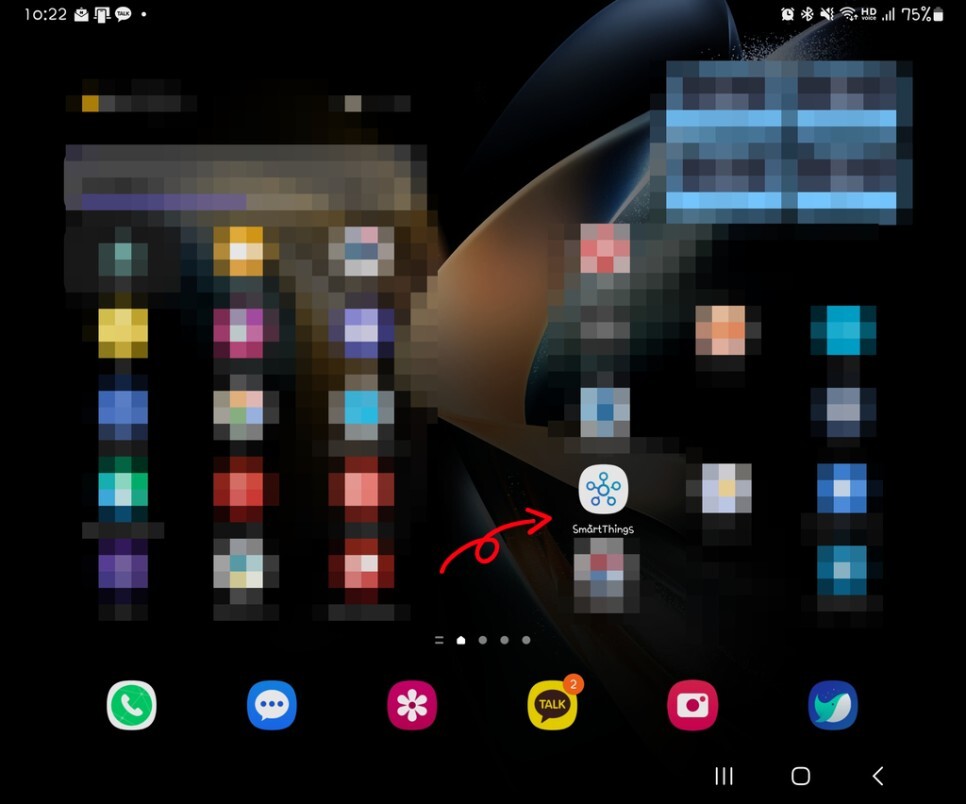
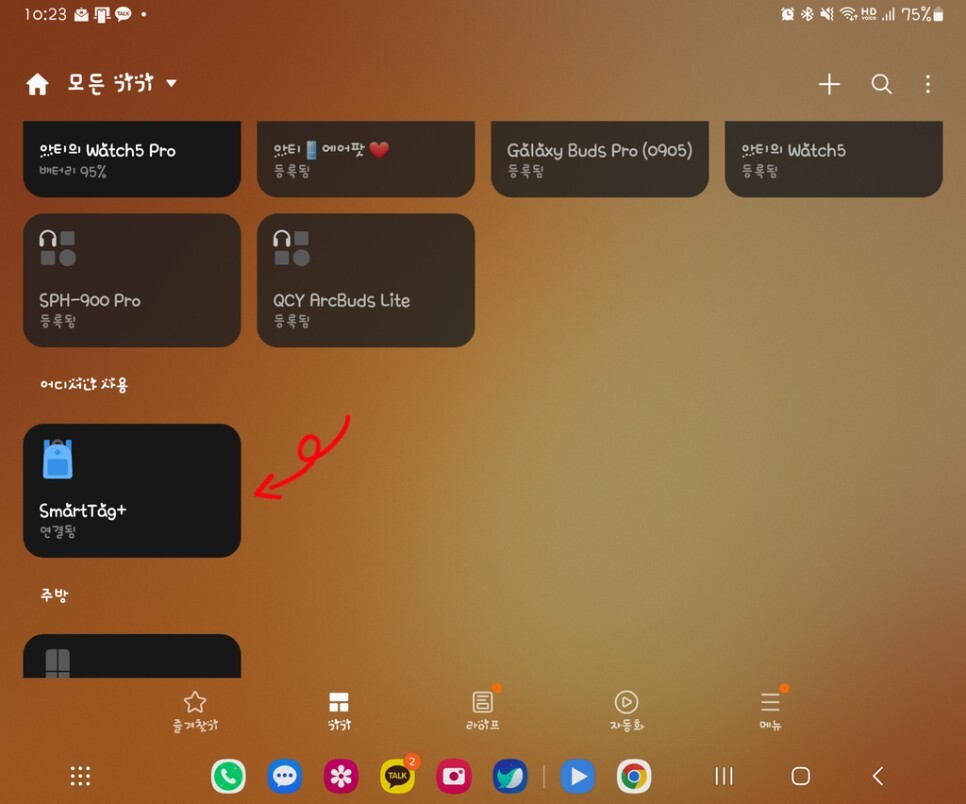
먼저, 스마트태그 플러스 이름 변경을 위해서 삼성 SmartThings 앱을 실행합니다. 그리고, 어디서나 사용 항목에 보면 SmartTag+를 찾을 수 있습니다.
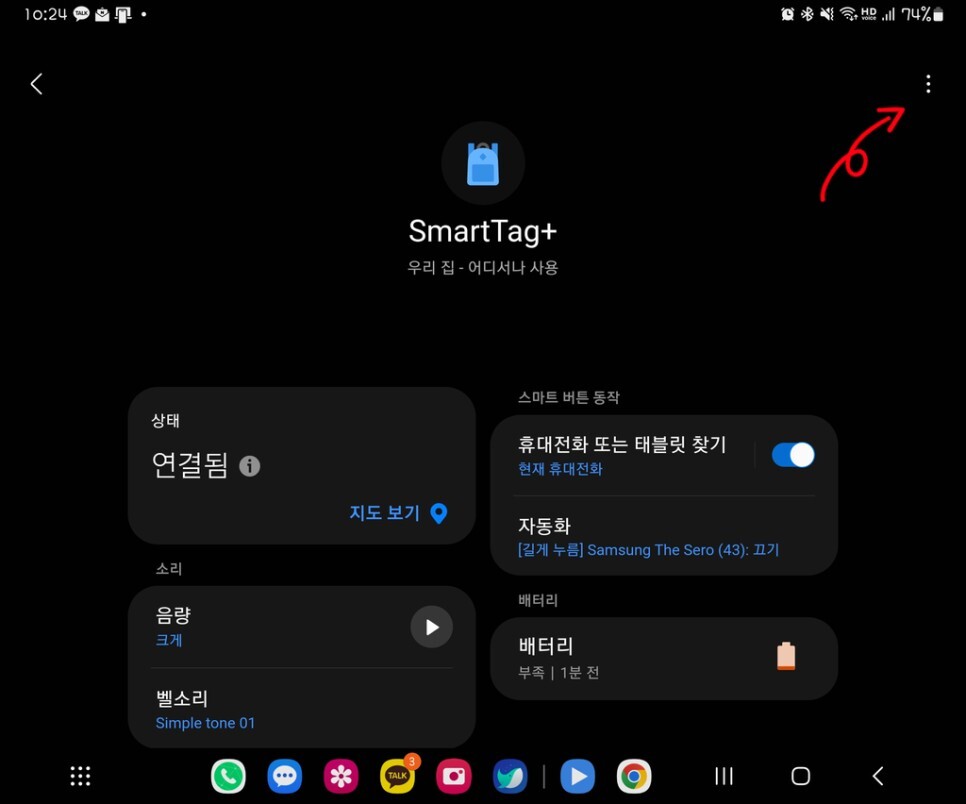
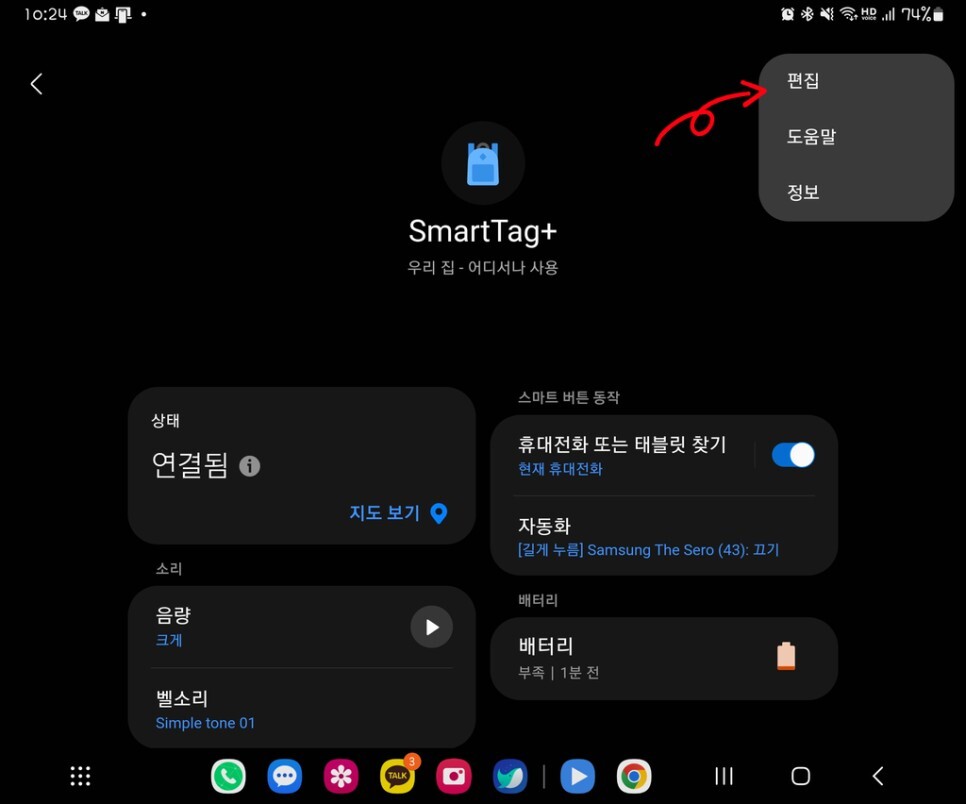
음량이나 벨소리 등을 설정할 수 있는 화면이 나타나면 오른쪽 상단에 있는 더보기 메뉴를 눌러 [편집] 화면으로 들어갑니다.
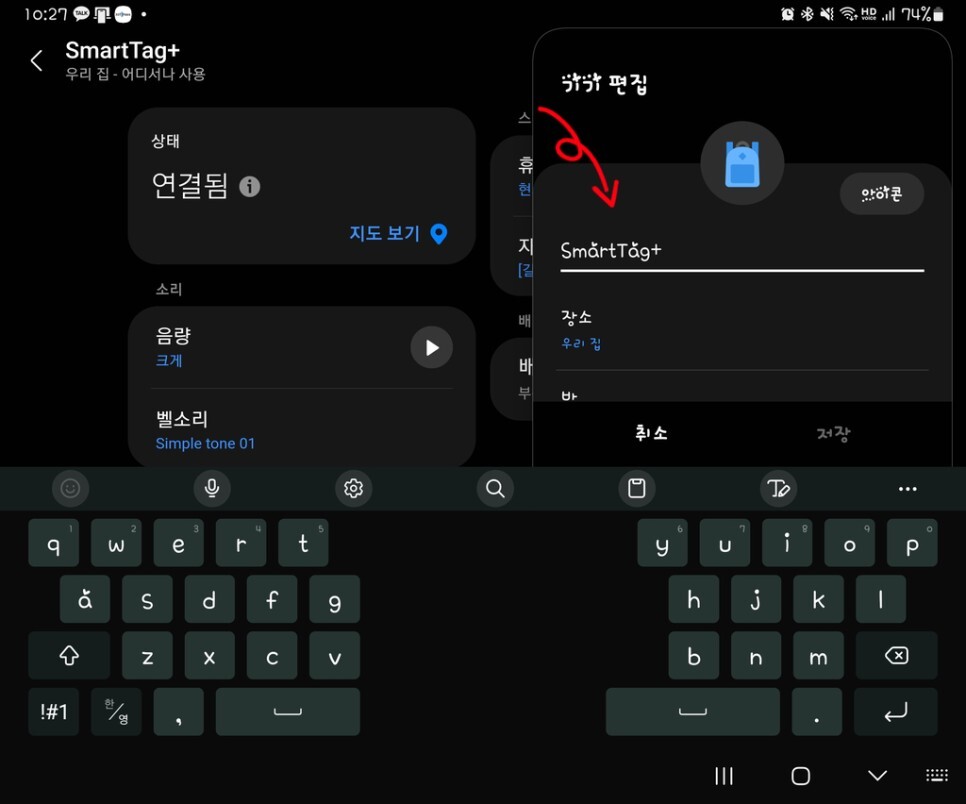
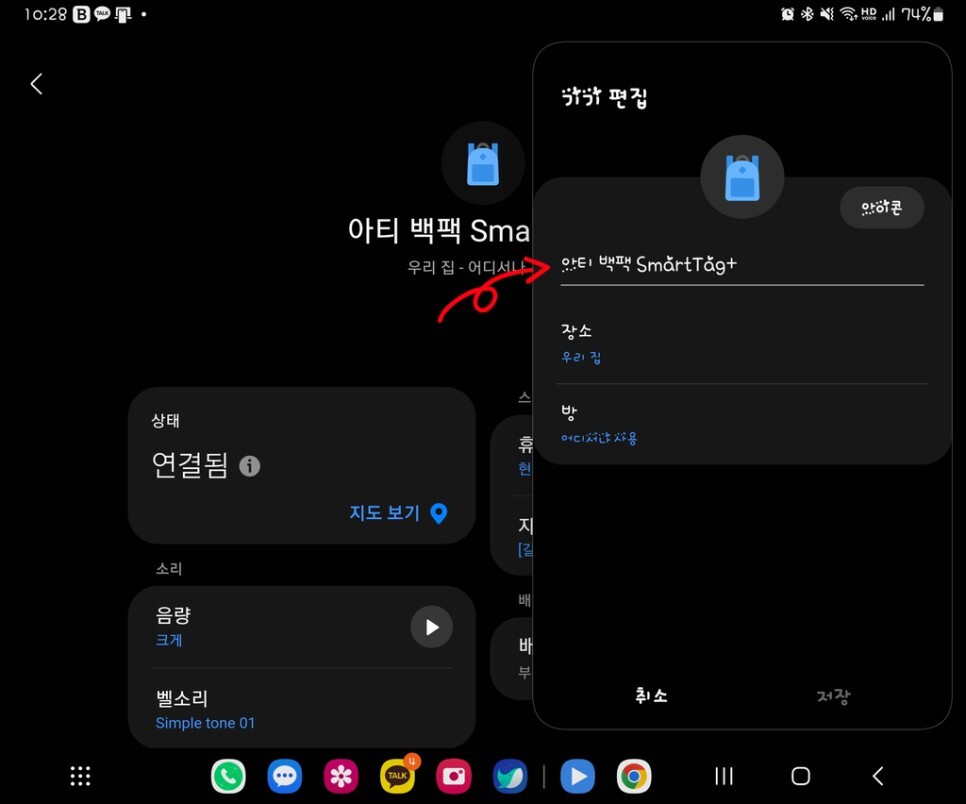
기기 편집 창이 나타나면 여기서 SmartTag+라고 되어 있는 이름 부분을 터치하여, 알아보기 쉽고 애착이 가는 이름으로 변경해 주시면 됩니다. 참고로, 스마트태그를 여러 개 사용한다면 가방, 열쇠 등 구분할 수 있는 이름을 붙여주면 더 좋겠죠! 그런데 한글과 영문 외에 일부 특수 문자를 제외하고는 하트 같은 이모티콘이나 특수문자를 넣을 수 없는 점은 아쉽습니다.
2. 아이콘 변경하기
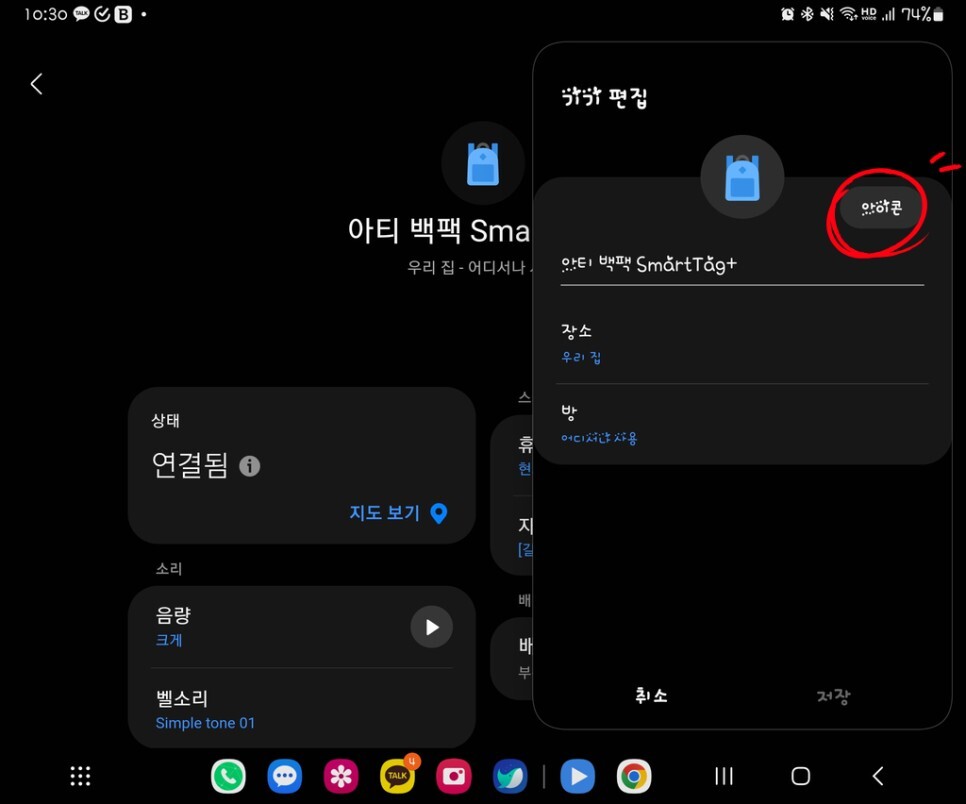
아이콘도 바꿀 수 있는데 동일한 스마트태그 플러스 이름 변경 화면에서, [아이콘] 문구를 터치해 줍니다.
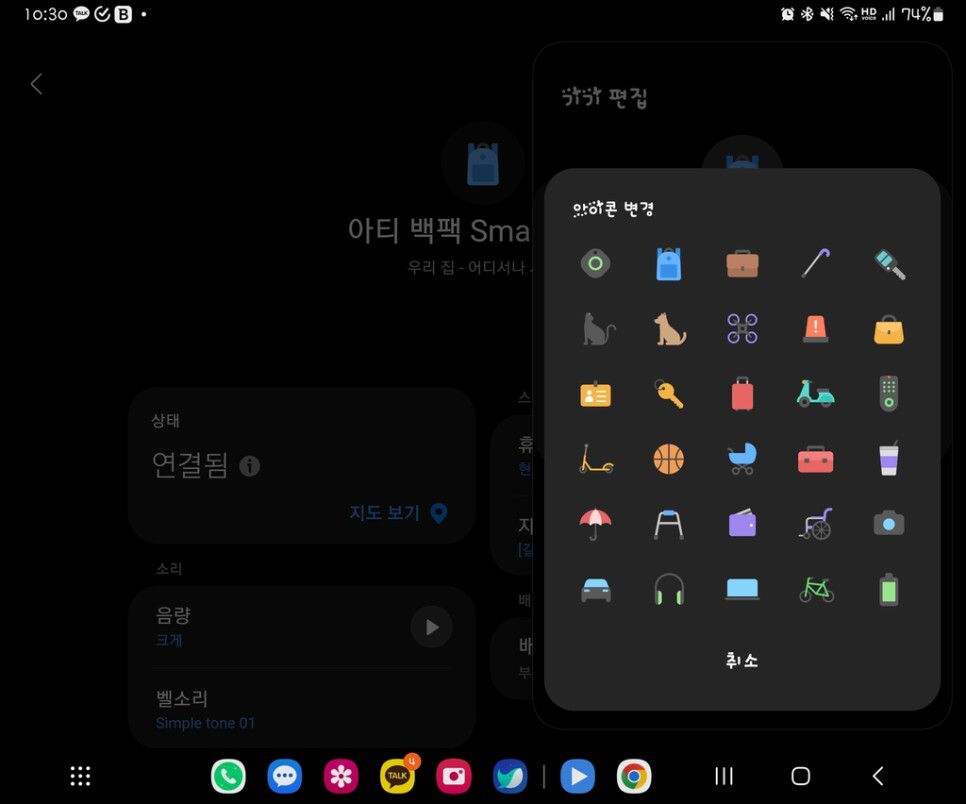
아래 제공되는 30가지의 아이콘이 나타나는데 여기서 원하는 모양을 선택하면 변경할 수 있습니다. 저는 가방에 넣어두었기에 백팩 모양의 아이콘을 선택해 주었습니다. 여기서도 아쉬운 점은 키보드의 이모티콘 등을 활용할 수 있게 하였다면 더 좋았겠다는 생각입니다.
마치며...
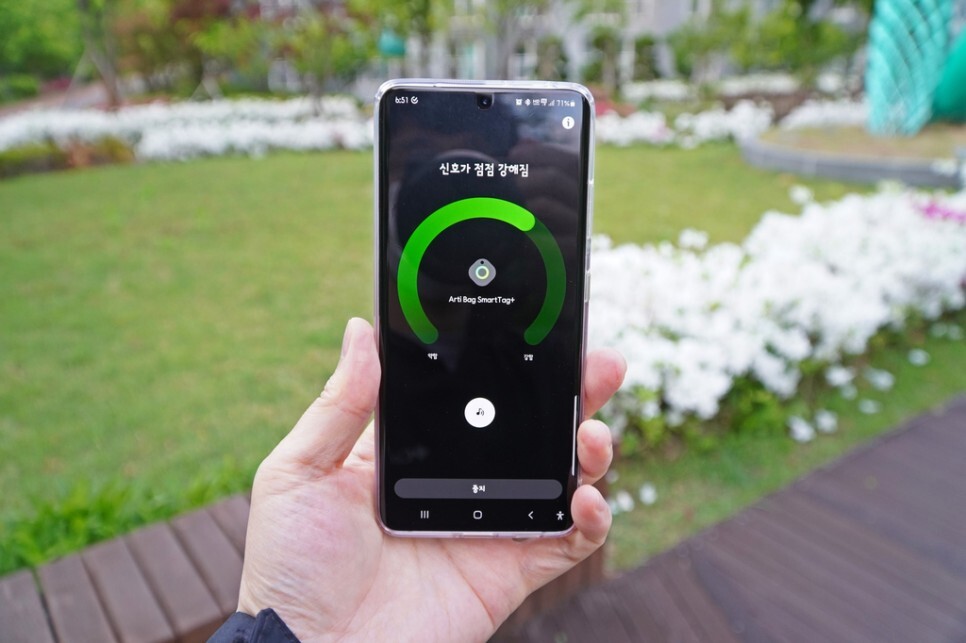
삼성 SmartTag 사용 중이신가요? 그렇다면 오늘 소개해 드린 내용 참고하셔서, 기본 이름 대신 쉽게 구분할 수 있고 애착이 가는 이름과 아이콘으로 바꿔서 사용해 보시기 바랍니다. 감사합니다.




댓글